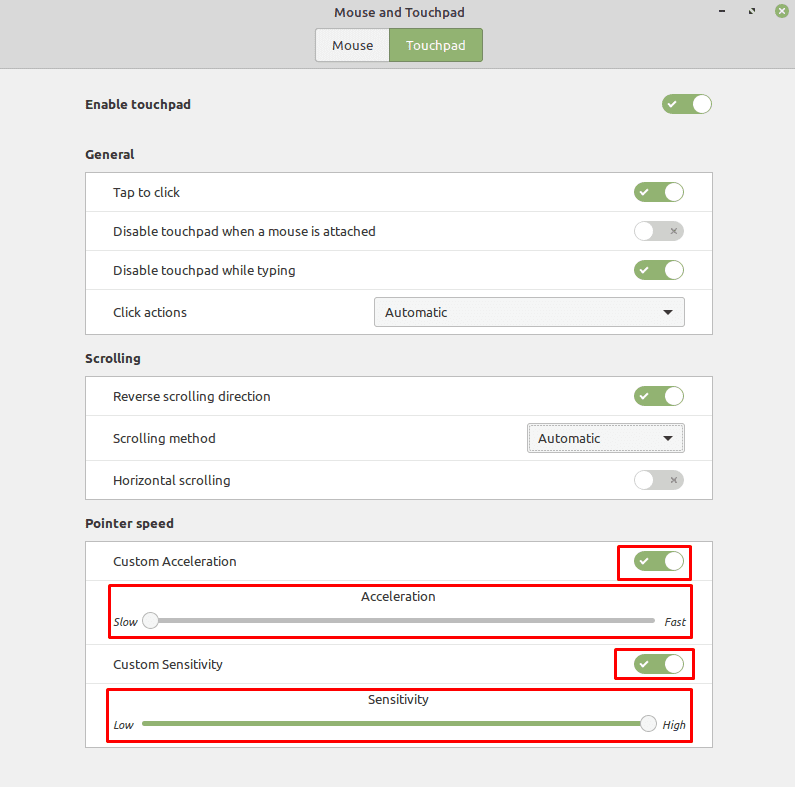Kui kasutate arvutit, juhite seda tavaliselt klaviatuuri ja hiirega. Kui kasutate sülearvutit, võite selle asemel kasutada hiirekursori juhtimiseks puuteplaati. Puuteplaat on loodud mitmekülgseks, võimaldades teil tundlikkust konfigureerida, et saaksite kursorit liigutada teile loomuliku kiirusega. Sülearvutite puuteplaatidel on sageli ka võimalus registreerida toiminguid ka puudutuste ja pühkimiste jaoks, kuid mitte kõigile ei meeldi need funktsioonid, nii et võite soovida need keelata või muuta nende toimimist.
Linux Mintis saate kõiki neid valikuid juhtida puuteplaadi seadete kaudu. Nende sätete avamiseks vajutage klahvi Super, seejärel tippige "Mouse and Touchpad" ja vajutage sisestusklahvi.
Näpunäide. Superklahv on nimi, mida paljud Linuxi distributsioonid kasutavad Windowsi klahvile või Apple'i klahvile Command viitamiseks, vältides samas kaubamärgiprobleemide ohtu.
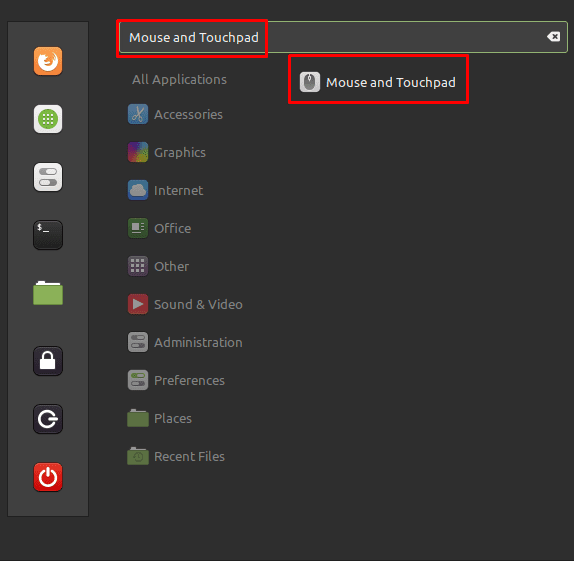
Kui olete hiire ja puuteplaadi seadetes, lülituge vahekaardile "Puuteplaat". Ülemine liugur, sildiga "Luba puuteplaat", võimaldab teil puuteplaadi täielikult keelata, kui eelistate kasutada ainult tavalist hiirt.
Näpunäide. Kui teil pole ühendatud või saadaval tavalist hiirt, olge selle valiku keelamisel väga ettevaatlik. Kui lülitate puuteplaadi välja, ei tööta puuteplaadi klõpsanupud puuteplaadi uuesti lubamiseks ja te ei saa klaviatuuriga menüüs liikuda.
Vaikimisi saate klõpsu tegemiseks puudutada puuteplaati, selle asemel, et klõpsata füüsilisel puuteplaadi nupul. saate selle keelata, lülitades valiku "Puudutage klõpsamiseks" asendisse "Väljas". Saate valida, kas puuteplaat keelatakse automaatselt, kui hiir on ühendatud, klõpsates asendis "Sees" nuppu "Keela puuteplaat, kui hiir on ühendatud".
Et vältida kogemata hiirenupu vajutamist või kursori liigutamist tippimise ajal, on käsk „Keela puuteplaat tippimise ajal” automaatselt lubatud. Saate konfigureerida ka puuteplaadi enda klõpsamistoiminguid, kasutades rippmenüüd „Klikitoimingud”. Näiteks saate valida, kas hiirepadjal on piirkonnad, mida kasutatakse vasakpoolse või keskmise ja paremklõpsake või kui saate kasutada topelt- ja kolmekordset sõrmepuudutust parem- ja keskmised klõpsud.
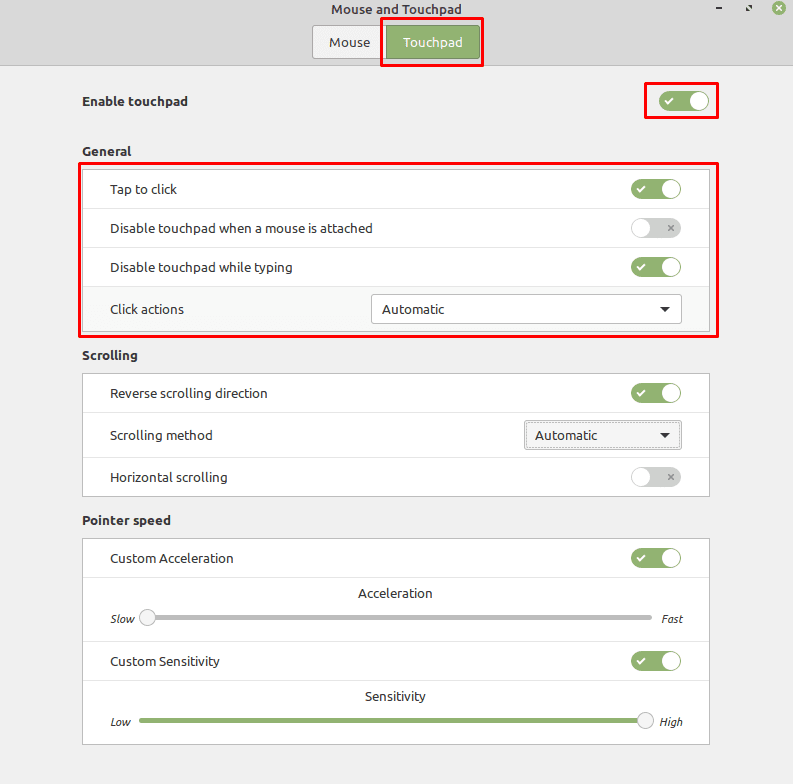
Vaikimisi saate Linux Mintis kerida topeltsõrmega libistades või puuteplaadi paremast servast alla libistades. Inimestel on puuteplaadiga kerimisel erinevad eelistused selle kohta, millises suunas ekraan peaks kerima. Mint vaikimisi kasutab ümberpööratud kerimist, kus üles libistades keritakse lehte alla, sarnaselt puuteekraanil liigutamisega. Paljud kasutajad eelistavad, et ekraan keriks üles pühkides üles, nagu lohistaksite akna paremas servas olevat kerimisriba. Pööratud kerimise keelamiseks lülitage liugur „Kerimissuuna ümberpööramine” asendisse „Väljas”.
Rippmenüü kast „Kerimismeetod” võimaldab teil valida, millist kerimismeetodit soovite kasutada või kas soovite puuteplaadi kerimise täielikult keelata. Samuti saate horisontaalse kerimise lubada, lülitades valiku „Horisontaalne kerimine” asendisse „Sees”.
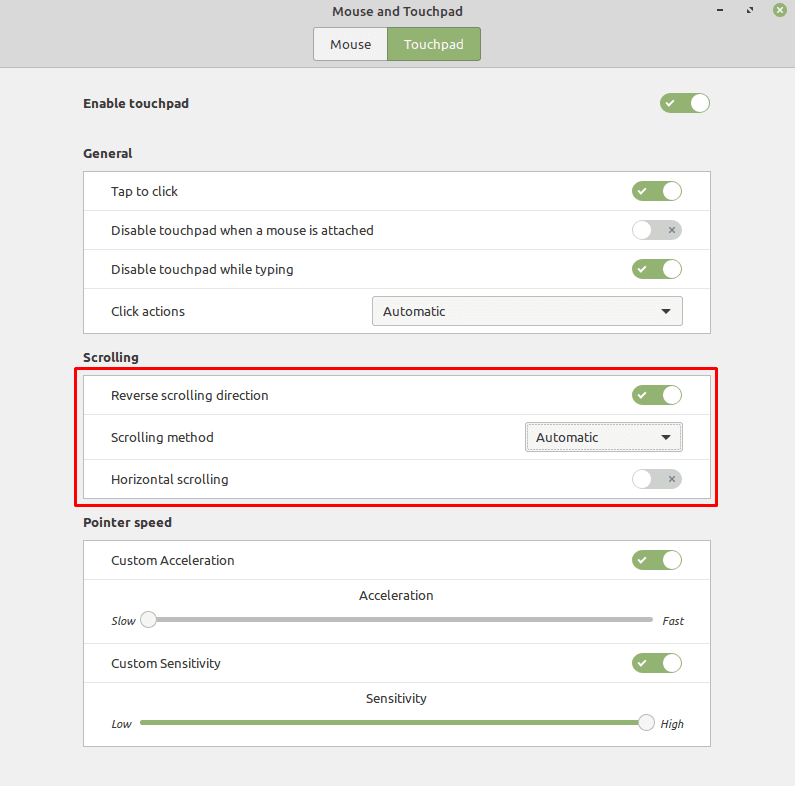
Kui teie puuteplaat tunneb, et see ei liiguta kursorit piisavalt kiiresti või liigub seda liiga kiiresti, saate tundlikkuse sätteid muuta. Puuteplaadi kiiruse vähendamiseks lubage liugur "Kohandatud tundlikkus" ja seejärel langetage suurem liugur "Sensitivity".
Kahjuks algab puuteplaadi tundlikkus kõrgeimast väärtusest, nii et te ei saa kursori kiirust samal viisil suurendada. Kursori liikumise kiiruse suurendamiseks peate lubama "Custom Acceleration", seejärel reguleerima suuremat liugurit "Kiirendus".
Näpunäide. Puuteplaadi kiirendamine ei muuda puuteplaati ühtlaselt tundlikumaks. Selle asemel lisab see kursori liikumisele kordaja sõltuvalt sellest, kui kiiresti te puuteplaadil sõrme liigutate. Nii teevad kiired pühkimised pikemaid liigutusi, samas kui aeglasemad pühkimised ei vii kursorit nii kaugele.